Windows10系统之家 - 安全纯净无插件系统之家win10专业版下载安装
时间:2020-03-17 14:29:53 来源:Windows10之家 作者:huahua
最近有不少小伙伴们反应在对win10系统的应用过程中出现了突然黑屏假死的情况,win10系统突然黑屏假死怎么解决?就此问题,今天小编就为大家带来了图文详解win10开机黑屏解决办法,有需要的小伙伴们快来看看吧。
win10系统突然黑屏假死怎么解决
1、开始菜单--设置--系统--电源和睡眠,两个都设置成从不(台式机,笔记本根据自己需要来),然后点开下面的“其他电源设置”,点开“更改计划设置”--更改高级电源设置,在此时间后关闭硬盘设置为6000(基本不关,随自己喜好),睡眠--允许使用唤醒定时器--禁用(可以自己决定)。
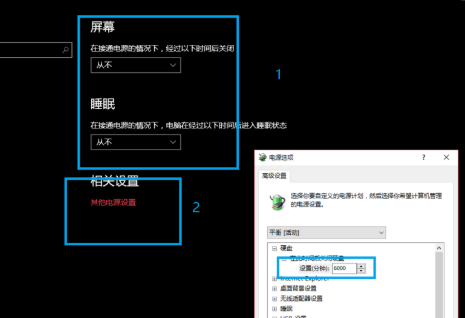
2、win+r键,弹出运行框,输入gpedit.msc,打开本地组策略编辑器--计算机配置--管理模板--系统--硬盘NV缓存,右边4个未配置的“关闭”,都点上启用。ok,重启。
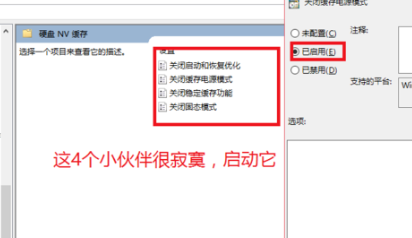
热门教程
热门系统下载
热门资讯





























